Dan Bluestacks memiliki peranan sama seperti emulator untuk komputer lainnya, contohnya Windroy dan sebelumnya saya pernah ulas mengenai cara menginstall Windroye emulator di PC. Dan jika saat proses instalasi BlueStacks anda mendapatkan masalah Graphic card error maka jangan khawatir karena di posting ini saya jelaskan pula solusinya untuk mengatasi Graphic card error saat instal Bluestacks offline installer di Windows.
Namun sebelum kita meluncur ke tutorial untuk menginstall Bluestacks di laptop atau PC, ada baiknya baca dulu fitur utama yang ditawarkannya, ok.
Fitur BlueStacks Offline Installer.
BlueStacks merupakan salah satu dari sekian app player yang ada sekarang ini. Ia dikembangkan untuk perangkat komputer Mac OS X dan Windows agar aplikasi dan game Android bisa dijalankan dan dimainkan di komputer berplatform itu. Anda dapat menginstall aplikasi Android apapun menggunakan software ini. Bluestacks offline installer dapat di unduh dengan gratis, anda tidak perlu mengeluarkan uang sedolar / serupiah pun untuk mendapatkannya. Dan ia dapat digunakan tanpa perlu melakukan perubahan apapun pada sistem operasi Windows atau Mac OS X anda. Dan Bluestacks kini amat direkomendasikan bersama software sejenis untuk di install di komputer anda.
Kenapa harus gunakan Bluestacks Offline Installer?
Mungkin saat membaca ini anda bertanyha kenapa harus menginstall Bluestacks offline installer dan bukan install Bluestacks Online installer. Berikut ini adalah beberapa alasan untuk anda gunakan sebagai acuan.
- Seperti sudah saya singgung pada paragraf sebelumnya, ia merupakan offline installer, artinya anda tidak perlu terhubung internet untuk menginstallnya.
- Ia tersedia secara gratis alias tanpa perlu keluar duit.
- Anda tidak perlu file instalasi tambahan untuk menginstallnya..
- Dan merupakan pilihan bagus untuk pengguna dengan koneksi internet yang lambat.
- Dan support untuk semua versi Windows dan Mac OS.
Download dan install BlueStacks Offline Installer untuk Windows 10/7/8/8.1 64 bit , Mac OS.
Instal bluestacks offline installer amatlah mudah. Anda hanya perlu ikuti langkah-langkah dibawah ini dan selesaikan dengan penuh.Setelah itu maka anda akan dapat menggunakan aplikasi Android top yang anda inginkan di komputer anda.
Download BlueStacks Offline Installer untuk komputer / laptop Windows 7/8/8.1 64 bit dari tautan ini berukuran 108MB.Install Bluestacks Offline Installer di komputer / laptop Windows 7/8/8.1 64 bit untuk mainkan game Android di laptop.
- Setelah download file Bluestack, maka install dengan mengklik dua kali filenya dari komputer / laptop anda.
- Lalu di box Open File - Security Warning, maka klik Run.
- Proses instalasi akan dimulai dan anda harus klik I Accept... setelah itu klik Next.
- Kemudian klik tombol Install.
- Proses instalasinya tidak kurang lebih dari 2 menit untuk komplit.
- Anda akan dapat melihat shortcut Bluestacks di dekstop setelah proses instalasi selesai. Home page software Bluestacks seperti ini.
- Beres.
Kini anda akan dapat memainkan game Android seperti Clash of Clans, Naruto Senki, Subway Surfer atau install apk WhatsApp dan lainnya. Dan tampilan-tampilan aplikasinya akan serupa seperti tampilan di handset OS Android milik anda.
Beres sudah itulah keseluruhan cara install BlueStacks offline installer untuk mainkan game Android dan gunakan aplikasi Android di komnputer dan laptop. Saya berharap instruksi diatas jelas dan mudah untuk anda ikuti. Jika anda memiliki pertanyaan maka silahkan tulis di komentar.



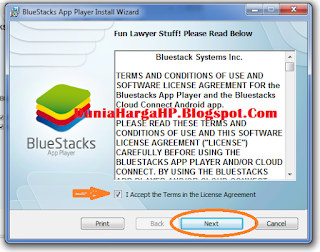






Tidak ada komentar:
Posting Komentar